2023-09-29 07:25:08 来源:8624软件园 作者:8624软件园
没有数据线,手机里的图片传不到电脑上?电脑里的APK软件装到手机里太麻烦?茄子快传电脑版帮你解决!不需要数据线、不需要网络支持、速度60倍于蓝牙。三个步骤,手机电脑轻松急速互传。
茄子快传,与朋友分享手机内容的极速传输工具。无需外网,速度是蓝牙的60倍,一首歌一秒就传完!不仅支持2人分享,更支持多人同时互传。
需要同时下载茄子快传电脑版和安卓版
1. 开启茄子快传电脑客户端,顺便认识一下
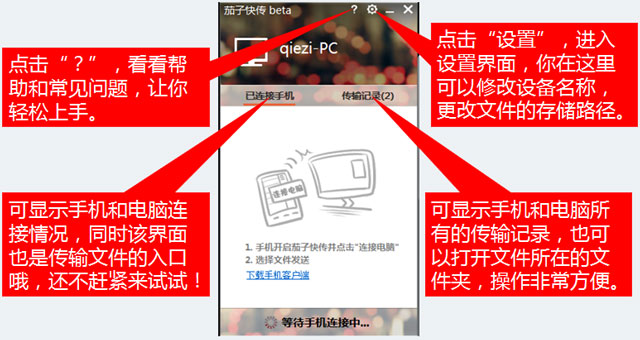
2. 手机如何连接电脑客户端?
第一步:在手机的导航界面上,点击“连接电脑”
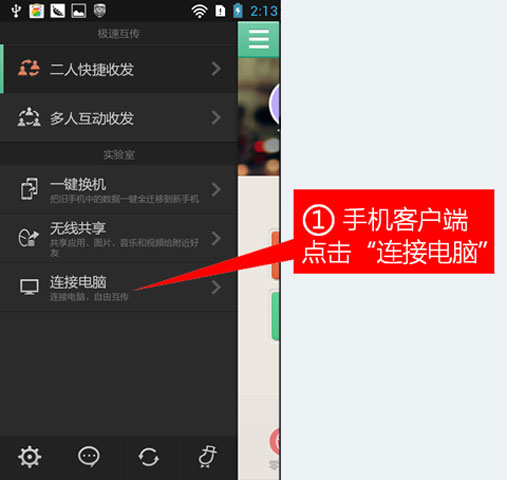
第二步:点击顶端橘红色的“连接电脑”按钮

第三步:选择需要连接的电脑的名字,直接点击设备的名称就ok了请尽量选择自己的电脑,连错了的话可能有意外惊喜
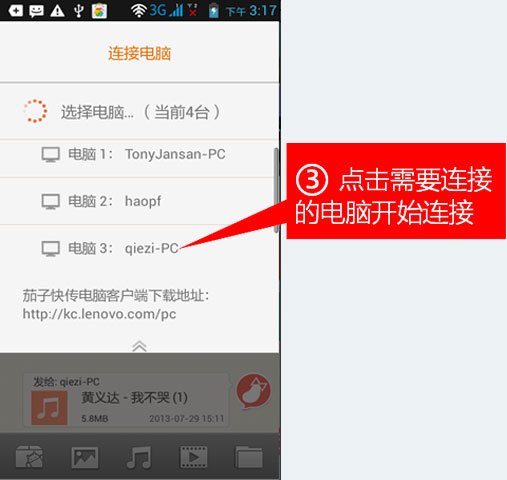
第四步:界面顶端就会显示手机和电脑连接的情况,点击前面的“X”按钮就会断开连接哦
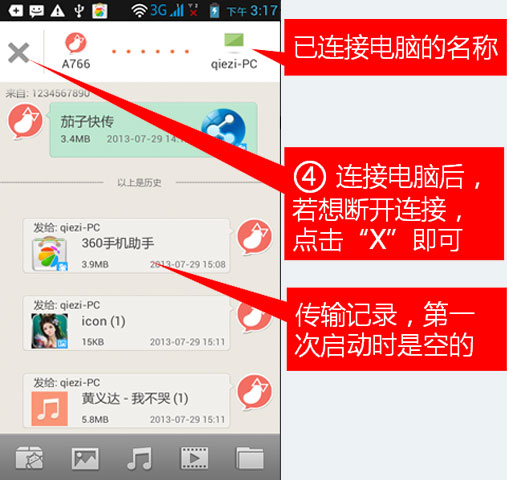
3. 手机如何向电脑传输文件
连上电脑之后,可以向电脑传输“应用”、“图片”、“”、“视频”、“文件夹”。下面以传输图片为例,来体验下传输过程吧。点击“图片”按钮
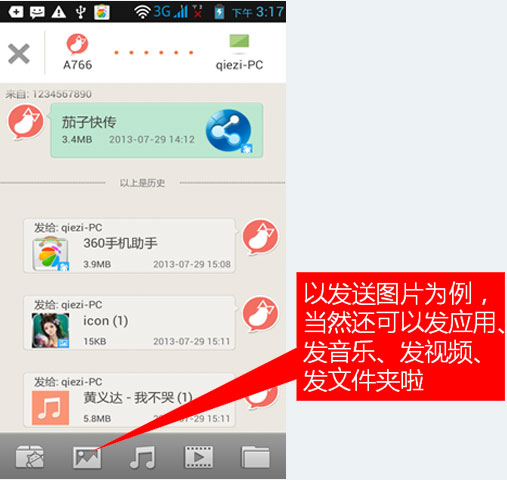
点击需要发送的图片,放入左边的礼物箱里,右上角还有个全选按钮,方便大家的操作选完之后点击“发送”。
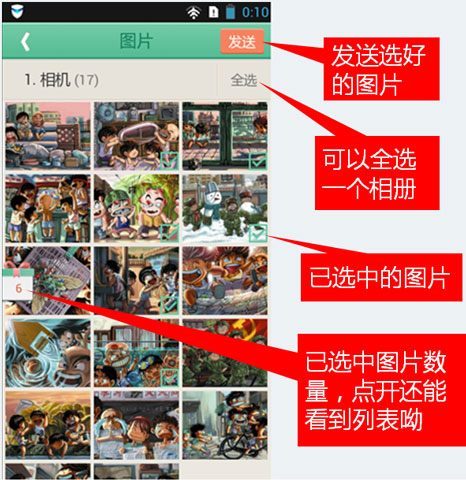
4. 电脑如何向手机传输文件
点击已连接的手机上的“我要发送”,选择好文件后即刻发送
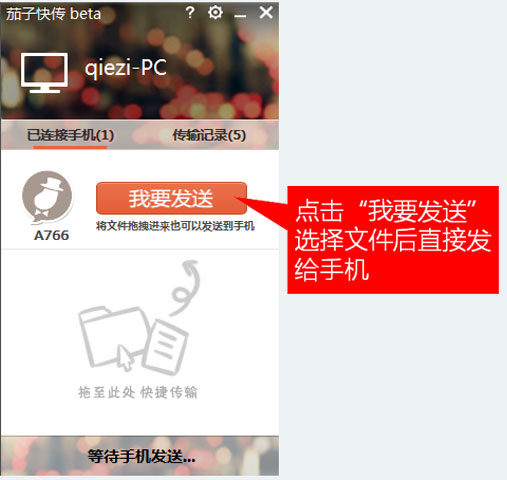
或者,直接把文件和文件夹拖到设备上也可以发送呦
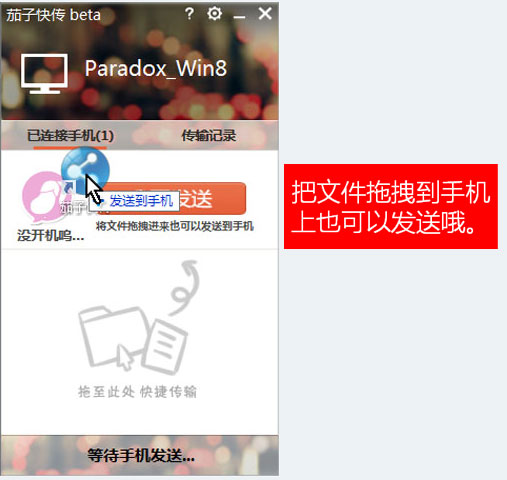
5. 如何查看电脑收到的文件和存储位置?
我们是不是经常会想看看我们传输的文件都存在哪了?在传输详情页的最下面有个“查看接收文件夹”的按钮,点击进去就可以看到了
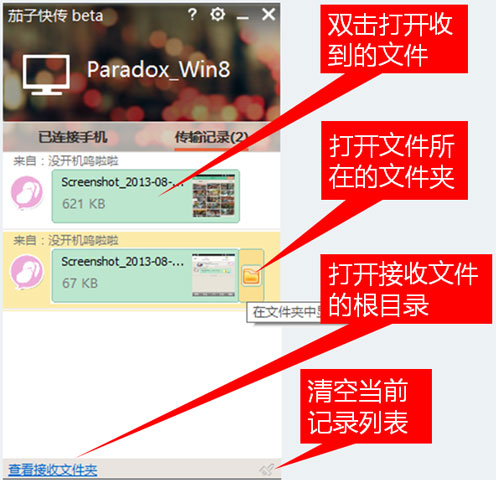
值得一提的是,从电脑端传输到手机端的APK文件只需在传输界面点击便可实时安装,再也不用翻手机找安装包了!忘掉数据线吧!茄子快传PC版来了! 你唯一需要适应的就是速度太快!